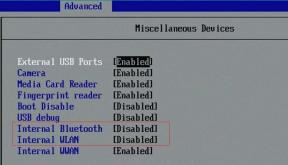Kuidas WhatsAppis kogukondi luua ja kasutada
Miscellanea / / April 05, 2023
Kogukonnad on üks suurimaid funktsioone, mida WhatsApp on aastate jooksul välja andnud. Oma isiklike vestluslõimede ja ärisõnumitega, hallake sellega seotud rühmad WhatsAppis võib segadusse ajada. Seega koondavad kogukonnad kõik asjakohased rühmad ühe katuse alla. Siit saate teada, kuidas saate WhatsAppis kogukondi seadistada ja kasutada.

Kogukondade eesmärk ei ole WhatsAppis gruppe asendada. See sõltub teie olemasolevatest rühmadest ja toob seotud rühmad ühe katuse alla. Enne kui näitame teile, kuidas luua WhatsAppi kogukonda, mõistame selle kasutusjuhtumeid.
Mis on WhatsAppi kogukond
Kogukond on WhatsAppi seotud rühmade kogu. Administraatorina ei pea te WhatsAppis erinevaid gruppe haldama. Saate luua kogukonna ja viia kõik asjakohased rühmad ühte kohta. Näiteks saab administraator luua kogukonna, et koondada kõik rühmad, kui teil on mitu koolirühma erinevate ainete jaoks.
Oletame, et plaanite naabruskonnas heategevusüritust, korraldate kannupeo või Halloweeni õhtu. Sel juhul muudab WhatsAppi kogukond liikvel olles grupiliikmetega suhtlemise lihtsamaks. WhatsApp Community on saadaval Androidis, iPhone'is ja lauaarvutis. Kontrollime seda tegevuses.
Looge iPhone'is WhatsAppi kogukond
Esiteks peate installima rakenduse WhatsApp uusima versiooni App Store'ist.
Laadige alla WhatsApp iPhone'i jaoks
Samm 1: Käivitage oma iPhone'is WhatsApp.
2. samm: Liikuge allosas olevale vahekaardile Kogukonnad.
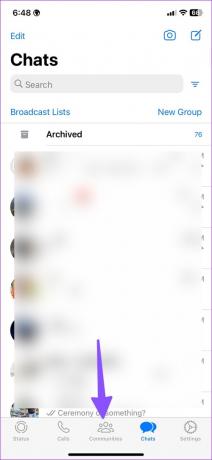
3. samm: Puudutage valikut „Alusta kogukonda”.

4. samm: Andke sellele asjakohane nimi ja kirjeldus ning määrake profiilipilt. Saate kasutada emotikone või kleebist ka kogukonna pildina. Klõpsake nuppu Edasi.

5. samm: Saate luua oma kogukonna jaoks uue grupi või valida olemasolevate gruppide hulgast, mille administraator olete. Valige Lisa.
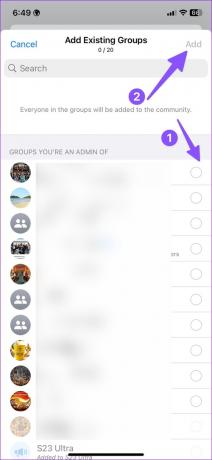
6. samm: Kontrollige kõiki kogukonna gruppe ja puudutage paremas ülanurgas nuppu Loo.
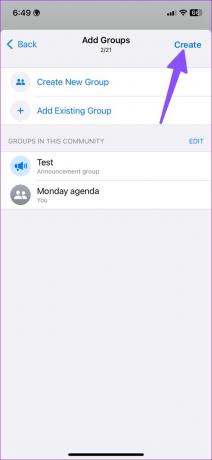
see on kõik. Olete edukalt WhatsAppis kogukonna loonud. Saate vaadata kõiki gruppe ja vaiketeadete rühma vahekaardil Kogukonnad.
Saate kogukonna teadete gruppi lisada kuni 50 rühma ja 5000 liiget. Iga kogukonna liige võib taotleda administraatorilt teise grupiga liitumist. WhatsApp loob automaatselt kogukonna teadete grupi, kus kogukonna administraatorid saavad kõigile liikmetele sõnumeid saata.
Samuti teemal Guiding Tech
Looge Androidis WhatsAppi kogukond
Võimalus luua WhatsAppi kogukond on saadaval ka Androidis.
Samm 1: Käivitage Androidis WhatsApp.
2. samm: Liikuge vahekaardile Kogukonnad.

3. samm: Valige Uus kogukond.

4. samm: Puudutage valikut „Alusta”.
5. samm: Sisestage kogukonna nimi ja kirjeldus, et anda ülevaade teie kogukonnast, ning sisestage kuvatav pilt.
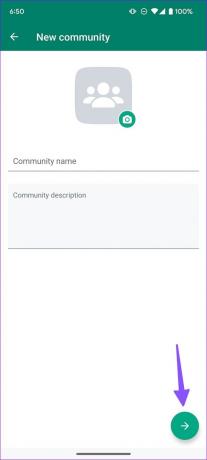
6. samm: Looge uus grupp või lisage kogukonda olemasolevaid rühmi. Kogukonna loomiseks on vaja vähemalt ühte rühma.
7. samm: Puudutage linnukest ja kontrollige, kas uus kogukond töötab.

Vaikimisi saab teist kogukond administraator WhatsAppis. Saate alati anda samad administraatoriõigused teistele kogukonna liikmetele.
Seadistage töölaual WhatsAppi kogukond
Loome töölaual WhatsAppi kogukonna. Windowsis või Macis on vaja käitada WhatsAppi uusim saadaolev versioon.
Samm 1: Käivitage WhatsApp Windowsis või Macis.
2. samm: Klõpsake ülaosas kogukonna ikoonil.
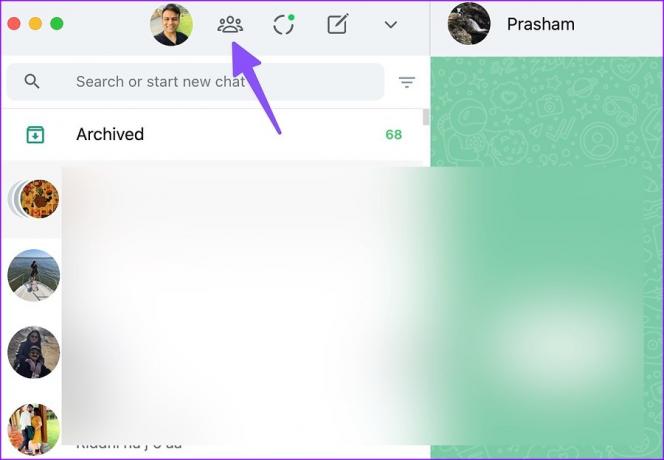
3. samm: Valige Uus kogukond.

4. samm: Lisage kogukonna ikoon, nimi ja kirjeldus.

5. samm: Sisestage oma olemasolevad rühmad või looge uus, et kogukonda lisada.

6. samm: Kontrollige oma gruppe ja klõpsake WhatsAppi kogukonna loomiseks linnukest.
Kutsuge kontakte WhatsAppi kogukonda
Pärast WhatsAppi kogukonna loomist saate hõlpsalt luua kutselingi ja lisada liikmeid.
Samm 1: Avage WhatsApp ja minge oma kogukondadesse.
2. samm: Valige kogukond.

3. samm: Puudutage valikut „Kuva liikmed”.

4. samm: Valige „Kutsu kogukonda lingi kaudu”.
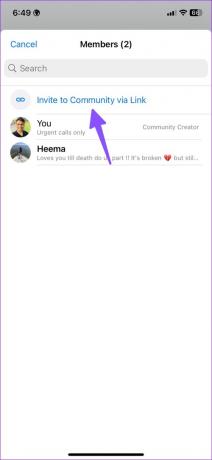
5. samm: Saate saata kogukonna lingi WhatsAppi kaudu, kopeerida linki või isegi luua QR-koodi, et teised saaksid sellega liituda.


Igaüks, kellel on WhatsApp, saab teie kogukonnaga liitumiseks järgida linki. Jagage seda ainult inimestega, keda usaldate või soovite kogukonda kutsuda. Kui märkate jagatud lingi kaudu kogukonnaga liitumas ebaolulisi liikmeid, saate lingi lähtestada samast menüüst.
Muutke WhatsAppi kogukonnas administraatoriks teine inimene
Hea mõte on jagada administraatori ülesandeid teistega, et kogukonna liikmeid teie äraolekul kursis hoida. Siit saate teada, kuidas saate teha igast liikmest WhatsAppi kogukonna administraator.
Samm 1: Avage oma telefonis WhatsAppi kogukond.
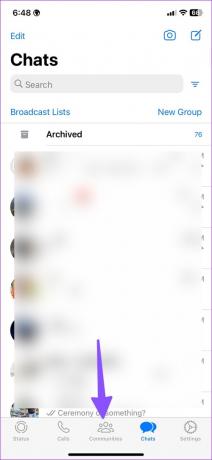

2. samm: Valige "Kuva liikmed".

3. samm: Kontrollige liikmete loendit ja valige kontakt.
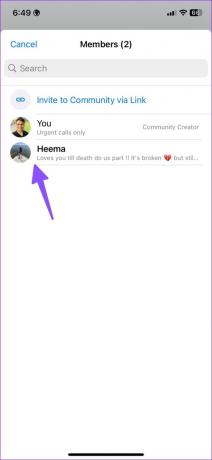
4. samm: Puudutage valikut „Muuda administraatoriks” ja jagage administraatori õigusi.

Saate inimese kogukonnast eemaldada samast menüüst.
Nautige sujuvat suhtlust WhatsAppis
Kogukondadega ei pea te sõnumite ja oluliste teadaannete jagamiseks enam gruppide vahel vahetama. Saate luua kogukonna ja hoida kõiki viimaste värskendustega kursis. Kuidas on teie kogemus WhatsAppi kogukondadega? Jagage seda allolevates kommentaarides.
Viimati värskendatud 21. detsembril 2022
Ülaltoodud artikkel võib sisaldada sidusettevõtte linke, mis aitavad toetada Guiding Techi. See aga ei mõjuta meie toimetuslikku terviklikkust. Sisu jääb erapooletuks ja autentseks.
Kirjutatud
Parth Shah
Parth töötas varem EOTO.techis tehnilisi uudiseid kajastades. Praegu töötab ta Guiding Techis vabakutselisena, kirjutades rakenduste võrdlusest, õpetustest, tarkvaranõuannetest ja -nippidest ning sukeldudes sügavale iOS-i, Androidi, macOS-i ja Windowsi platvormidesse.